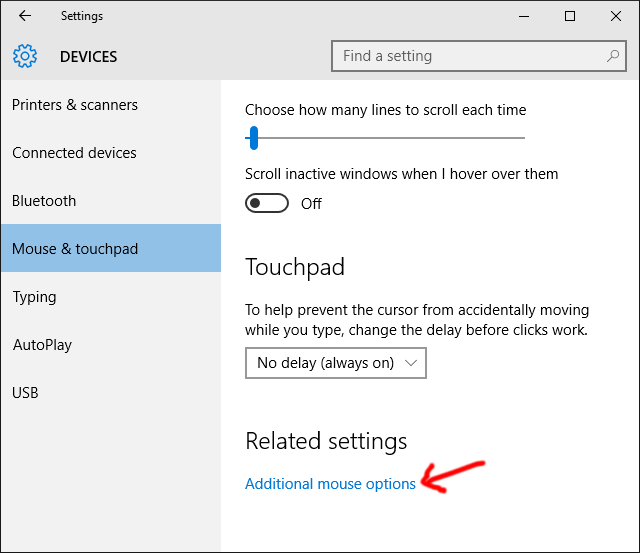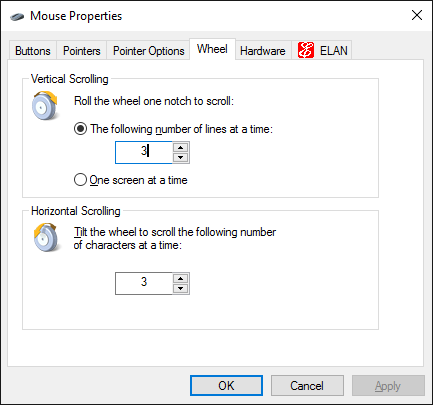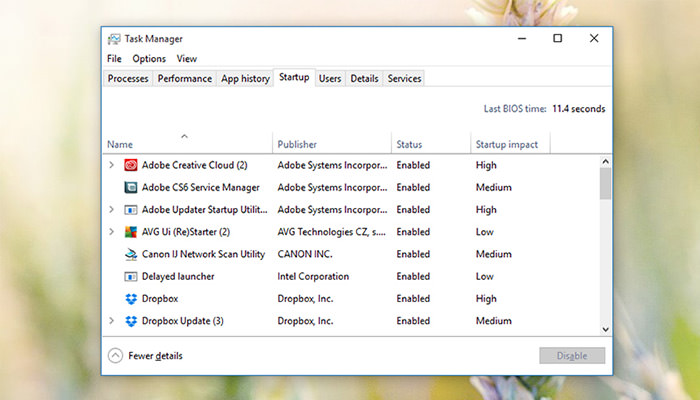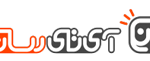حتماً برای شما نیز پیش آمده که قصد داشته باشید یک ایمیل را به چندین نفر ارسال کنید، اما مجبور شوید آن را برای هر یک از افراد شخصی سازی کنید که نیازمند صرف زمان زیادی است. برخی از سرویس های ایمیلی مانند Outlook، از قابلیت ادغام ایمیل برخوردار هستند و این قابلیت به صورت داخلی در برخی از پلتفرم ها قرار گرفته است اما متاسفانه جیمیل جزو این پلتفرم ها نیست و برای دسترسی به چنین قابلیتی، باید یک افزونه کروم را دانلود کنید.
یک ادغام کننده ایمیل توسط یک صفحه گسترده و وارد کردن داده ها از داخل سلول ها و پر کردن بخش های مختلف یک ایمیل کار می کند و بخش های مختلف ایمیل را برای دریافت کنندگان مختلف تغییر می دهد. شما می توانید مراحل ادغام ایمیل را با دانلود Mail Merge از اینجا آغاز کنید.
بعد از اضافه کردن این افزونه، باید یک صفحه اکسل در گوگل درایو بسازید و سپس با مراجعه به بخش های Add-ons > Mail Merge and Scheduler > Create Merge Template، صفحه خود را به یک صفحه اکسل با قالب بندی استاندارد ادغام ایمیل تبدیل کنید.
از اینجای کار به بعد دو انتخاب خواهید داشت. یکی پر کردن صفحه با داده ها به صورت دستی ست و دیگری وارد کردن اطلاعات از بخش مخاطبین جیمیل است. اگر از Google Contacts استفاده می کنید، مطمئن شوید که مخاطبین شما به درستی دسته بندی شده اند و سپس در صفحه اکسل خود به بخش Add-ons > Mail Merge and Scheduler > Import Google Contacts بروید. با انتخاب گروه دلخواه، اطلاعات مخاطبین به صورت خودکار به صفحه اکسل اضافه می شود.
هنگامی که همه موارد را چک کردید، به افزونه Mail Merge رفته و منوی زمانبندی را در زیر افزونه ها باز کنید. سپس گزینه Configure Mail Merge را باز کنید. این پنجره به شما گزینه های مختلفی مانند اضافه کردن نام خودتان، پر کردن بخش رونوشت و رونوشت مخفی و انتخاب قالب ایمیل را در اختیارتان قرار می دهد. همچنین می توانید قالب شخصی خودتان را بنویسید یا از پیش نویس های جیمیل استفاده کنید.
روش بعدی کمی زیرکانه تر است. برای اینکه افزونه Mail Merge به صورت اتوماتیک داده ها را پر کند، باید داده های مورد نظر خود را با استفاده از فراخوان های خاص متنی فرا بخوانید. برای مثال برای پر کردن نام کوچک افراد در ستون نام کوچک در اکسل، باید {{First Name}} را به همراه همین پرانتزها تایپ کنید. برای مثال اگر در خط اول ایمیل خود متنی مانند "نام کوچک فرد" عزیز دارید، باید در بخش نام کوچک “{{First Name}}” را قرار دهید. بنابراین هر ایمیل در هنگام ارسال شدن به صورت اتوماتیک جای “{{First Name}}” را براساس لیست شما پر خواهد کرد.
هنگامی که قالب ایمیل خود را انتخاب کردید، گزینه Run Mail Merge را بزنید تا ایمیل های شما ارسال شوند. در این بخش می توانید گزینه Only Create Drafts را نیز انتخاب کنید تا ایمیل های شما در بخش پیش نویس ذخیره شوند و سپس در هر زمانی که مایل بودید آنها را ارسال کنید.
این افزونه رایگان است و به شما اجازه می دهد که روزانه 50 ایمیل را ارسال کنید. اما یک نسخه پولی نیز به مبلغ 29.99 دلار و یک مجوز مالکیت به مبلغ 299 دلار نیز وجود دارند که محدودیت ارسال ایمیل ها را به 1500 ایمیل در روز افزایش می دهند.